So synchronisieren Sie Apple Music mit SanDisk [2025 Update]
Apple Music bietet eine umfangreiche Bibliothek mit Songs, Playlists und personalisierten Empfehlungen für Musikliebhaber. Wenn Sie jedoch ein SanDisk-Gerät besitzen und Ihre Apple Music-Sammlung offline genießen möchten, könnten Kompatibilitätsprobleme auftreten. Die gute Nachricht ist, dass es Möglichkeiten dafür gibt Übertragen Sie Ihre Apple Music auf SanDisk-GeräteSo können Sie jederzeit und überall Ihre Lieblingsmusik hören.
In dieser Anleitung führen wir Sie durch den Prozess der Synchronisierung von Apple Music mit SanDisk und Laden Sie die Titel herunter, um sie offline zu speichernSo stellen Sie sicher, dass Sie Ihre personalisierte Musikbibliothek überall hin mitnehmen können. Lassen Sie uns eintauchen und Ihr Musikerlebnis noch bequemer und angenehmer machen.
Artikelinhalt Teil 1. Das beste Tool, das Sie zum Herunterladen von Apple Music Songs benötigenTeil 2. So übertragen Sie Apple Music auf den SanDisk MP3 Player/SanDisk Clip SportTeil 3. Warum kann ich Apple Music nicht direkt auf SanDisk-Playern hören?Teil 4. Fazit
Teil 1. Das beste Tool, das Sie zum Herunterladen von Apple Music Songs benötigen
Um Ihre Apple Music-Titel erfolgreich auf Ihren SanDisk-Player zu übertragen, benötigen Sie ein zuverlässiges und effizientes Tool, das Ihre Apple Music-Dateien konvertieren und den DRM-Schutz entfernen kann. Ein solches Tool, das sehr zu empfehlen ist, ist TuneSolo Apple Musikkonverter.
TuneSolo Apple Music Converter ist eine leistungsstarke Software, die speziell zum Herunterladen, Konvertieren und Konvertieren entwickelt wurde Genießen Sie Ihre Apple Music-Songs auf jedem Musikplayer, einschließlich SanDisk-Player. Mit seiner benutzerfreundlichen Oberfläche und den erweiterten Funktionen TuneSolo macht den Prozess schnell und problemlos.
Hier sind die Schritte zu verwenden TuneSolo Apple-Musikkonverter:
Schritt 1: Installieren und starten TuneSolo Apple Musikkonverter
Herunterladen und dann installieren TuneSolo App auf Ihrem Computer. Starten Sie nach der Installation das Programm, um den Konvertierungsprozess zu starten. Klicken Sie dann auf die Schaltfläche „Apple Music Web Player öffnen“.
Versuchen Sie es kostenlos Versuchen Sie es kostenlos
Schritt 2: Fügen Sie Apple Music-Titel hinzu TuneSolo
Wählen Sie die Apple Music-Titel aus, die Sie auf Ihren SanDisk-Player übertragen möchten. Sie können einzelne Songs oder ganze Playlists zur Konvertierung hinzufügen.

Schritt 3: Wählen Sie Ausgabeformat und Einstellungen
In TuneSolo, wählen Sie das Ausgabeformat aus, das mit Ihrem SanDisk-Player kompatibel ist. Zu den häufig unterstützten Formaten gehören MP3, FLAC, M4A und WAV. Sie können auch andere Ausgabeeinstellungen, wie den Ausgabeordner und die Audioqualität, nach Ihren Wünschen anpassen. Wählen Sie einen Ordner, in dem die Dateien gespeichert werden.
Schritt 4: Starten Sie den Konvertierungsprozess
Nachdem Sie das gewünschte Ausgabeformat und die gewünschten Einstellungen ausgewählt haben, klicken Sie auf die Schaltfläche „Konvertieren“, um den Konvertierungsprozess zu starten. TuneSolo konvertiert und entfernt den DRM-Schutz aus Ihren Apple Music-Dateien, sodass sie auf Ihrem SanDisk-Player abspielbar sind.
Bei TuneSolo Mit dem Apple Music Converter können Sie die durch den DRM-Schutz auferlegten Einschränkungen problemlos überwinden und Ihre Apple Music-Sammlung ohne Einschränkungen auf Ihrem SanDisk-Player genießen.

Teil 2. So übertragen Sie Apple Music auf den SanDisk MP3 Player/SanDisk Clip Sport
Um Ihre konvertierten Apple Music-Dateien auf Ihren SanDisk MP3-Player zu übertragen oder SanDisk Clip Sport, können Sie diesen einfachen Schritten folgen:
Schritt 1: Schließen Sie Ihren SanDisk MP3-Player an Ihren Computer an
Verbinden Sie Ihren SanDisk MP3-Player oder SanDisk Clip Sport über ein USB-Kabel mit Ihrem Computer. Stellen Sie sicher, dass Ihr Computer das Gerät erkennt und eine Verbindung aufbaut.
Schritt 2: Suchen Sie Ihre konvertierten Apple Music-Dateien
Öffnen Sie den Ordner, in dem Sie die konvertierten Apple Music-Dateien gespeichert haben TuneSolo Apple Music Converter. Normalerweise werden die konvertierten Dateien in einem bestimmten Ausgabeordner gespeichert, den Sie während des Konvertierungsvorgangs angegeben haben.
Schritt 3: Kopieren Sie die konvertierten Apple Music-Dateien und fügen Sie sie in Ihren SanDisk-Player ein
Wählen Sie die konvertierten Apple Music-Dateien aus und kopieren Sie sie einfach. Navigieren Sie dann zu Ihrem SanDisk MP3-Player oder Ihr SanDisk Clip Sport, normalerweise als Wechseldatenträger auf Ihrem Computer angezeigt. Öffnen Sie den entsprechenden Ordner auf Ihrem SanDisk-Player, in dem Ihre Musikdateien gespeichert sind. Es kann als „Musik“ oder „Audio“ gekennzeichnet sein. Fügen Sie die kopierten Apple Music-Dateien in diesen Ordner ein.
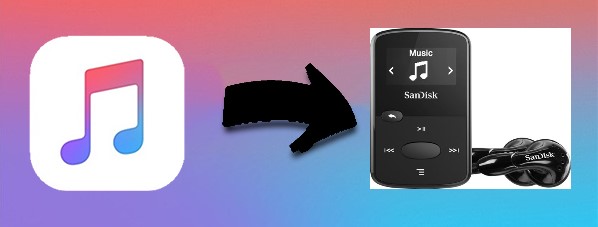
Schritt 4: Werfen Sie Ihren SanDisk MP3-Player sicher aus
Nachdem Sie die Apple Music-Dateien erfolgreich auf Ihren SanDisk-Player kopiert haben, stellen Sie sicher, dass die Übertragung abgeschlossen ist und alle Dateien ordnungsgemäß kopiert wurden. Entfernen Sie dann Ihren SanDisk-Player sicher von Ihrem Computer, um Datenverlust oder -beschädigung zu verhindern.
Schritt 5: Genießen Sie Ihre Apple Music auf Ihrem SanDisk MP3-Player
Trennen Sie Ihren SanDisk MP3-Player von Ihrem Computer und navigieren Sie zum Musikplayer-Menü auf dem Gerät. Sie sollten nun in der Lage sein, auf die übertragenen Apple Music-Dateien auf Ihrem SanDisk MP3-Player oder SanDisk Clip Sport zuzugreifen und diese abzuspielen.
Wenn Sie diese Schritte befolgen, können Sie Ihre konvertierten Apple Music-Titel ohne Einschränkungen auf Ihrem SanDisk MP3-Player genießen und so Ihre Lieblingsmusik auch unterwegs hören.
Teil 3. Warum kann ich Apple Music nicht direkt auf SanDisk-Playern hören?
SanDisk-Player eignen sich zwar hervorragend zum Speichern und Abspielen von Musik, bieten jedoch keine native Unterstützung für das Streamen oder direkte Abspielen von Apple Music. Dies ist vor allem auf den DRM-Schutz (Digital Rights Management) zurückzuführen, den Apple für seine Musikdateien anwendet. DRM ist eine Technologie, die das unbefugte Kopieren und Teilen digitaler Inhalte verhindern soll.
Apple Music-Songs sind mit DRM verschlüsselt, was bedeutet, dass sie nur mit autorisierten Geräten oder über die Apple Music-App abgespielt werden können. SanDisk-Player hingegen sind nicht berechtigt, Apple Music-Dateien direkt zu entschlüsseln und abzuspielen.
Apple verwendet für seine Musikdateien ein proprietäres Format namens AAC (Advanced Audio Coding), was die Komplexität erhöht. Während SanDisk-Player beliebte Audioformate wie MP3, WMA und WAV abspielen können, sie sind nicht kompatibel mit das von Apple Music verwendete AAC-Format.
Um Apple Music auf Ihrem SanDisk-Player anzuhören, müssen Sie die Apple Music-Dateien in ein kompatibles Format konvertieren Entfernen Sie den DRM-Schutz. Dies kann mithilfe von Software oder speziell für diesen Zweck entwickelten Tools von Drittanbietern erfolgen. Durch Konvertieren und Übertragen der Dateien auf Ihren SanDisk-Player können Sie Ihre Apple Music-Sammlung ohne Einschränkungen offline genießen.

Teil 4. Fazit
Das Übertragen Ihrer Apple Music-Titel auf Ihren SanDisk-Player muss kein komplizierter Vorgang sein. Mit der Hilfe von TuneSolo Mit dem Apple Music Converter können Sie Ihre Apple Music-Sammlung mühelos herunterladen, konvertieren und ohne Einschränkungen auf Ihrem SanDisk-Player genießen.
Versuchen Sie es kostenlos Versuchen Sie es kostenlos
TuneSolo Apple Music Converter bietet eine benutzerfreundliche Oberfläche und leistungsstarke Funktionen, die den Konvertierungsprozess schnell und effizient machen. Indem Sie den DRM-Schutz aus Ihren Apple Music-Dateien entfernen und sie in kompatible Formate konvertieren, TuneSolo stellt sicher, dass Sie Ihre Lieblingstitel auf jedem Gerät genießen können, einschließlich Ihres SanDisk MP3-Players oder SanDisk Clip Sport.